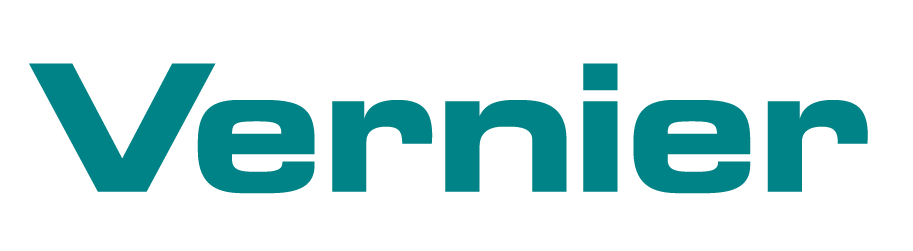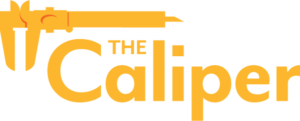直接去®恒定當前係統用戶手冊
訂單代碼:GDX-CCS
GO直流電流係統是DC電源,其內置電流探針設計用於電化學實驗。用戶可以通過調整撥號來設置電流。該係統能夠輸送高達0.6 A.以下是可以使用該傳感器執行的活動和實驗的部分列表。
- 電鍍和法拉第定律
- 電解
- 確定Avogadro的數字
筆記:Vernier產品專為教育使用而設計。我們的產品不是設計的,也不建議用於任何工業,醫療或商業過程,例如生命支持,患者診斷,對製造過程的控製或任何形式的工業測試。
包括什麼
- 進入直接恒定電流係統
- 交流電源適配器
- 微型USB電纜
兼容軟件
選擇下麵的平台以查看其兼容性要求。
Labquest
| 界麵 | LabQuest應用程序 |
|---|---|
| Labquest 3 | 全力支持 |
| Labquest 2(停產) | 全力支持1 |
| Labquest(停產) | 不相容 |
兼容說明
- 該傳感器與LabQuest 2的無線連接需要一個去直接藍牙適配器當與一些年齡較大的時候一起使用LabQuest 2型號。
電腦
| 軟件 | |
|---|---|
| 界麵 | 計算機的圖形分析應用程序 版本5.4 |
| 無需接口 | 全力支持1 |
| Labquest 3 | 全力支持2 |
| Labquest 2(停產) | 全力支持23 |
兼容說明
- 對於藍牙®連接性,僅支持運行Windows 10或Mac OS X 10.10或更新的計算機。計算機還必須具有兼容的藍牙4.0+收音機。
- 通過USB或無線藍牙直接將該傳感器連接到計算機或Chromebook®連接以獲得最佳結果。另外,當LabQuest 2或LabQuest 3與LabQuest通過LabQuest連接到計算機或Chromebook時,該傳感器得到完全支持無線數據共享。
- 該傳感器與LabQuest 2的無線連接需要一個去直接藍牙適配器當與一些年齡較大的時候一起使用LabQuest 2型號。
Chromebook
| 軟件 | |
|---|---|
| 界麵 | 鉻的圖形分析應用 版本5.4 |
| 無需接口 | 全力支持 |
| Labquest 3 | 全力支持1 |
| Labquest 2(停產) | 全力支持12 |
兼容說明
- 通過USB或無線藍牙直接將該傳感器連接到計算機或Chromebook®連接以獲得最佳結果。另外,當LabQuest 2或LabQuest 3與LabQuest通過LabQuest連接到計算機或Chromebook時,該傳感器得到完全支持無線數據共享。
- 該傳感器與LabQuest 2的無線連接需要一個去直接藍牙適配器當與一些年齡較大的時候一起使用LabQuest 2型號。
ios
| 軟件 | ||
|---|---|---|
| 界麵 | iOS的圖形分析應用 版本5.4 |
iOS的圖形分析GW 版本4.0.6 |
| 無需接口 | 全力支持 | 全力支持 |
| Labquest 3 | 全力支持12 | 全力支持12 |
| Labquest 2(停產) | 全力支持123 | 全力支持123 |
兼容說明
- 通過無線藍牙直接將該傳感器直接連接到受支持的移動設備®連接以獲得最佳結果。
- iOS和Android™設備隻能連接到LabQuest 2或通過無線數據共享。
- 該傳感器與LabQuest 2的無線連接需要一個去直接藍牙適配器當與一些年齡較大的時候一起使用LabQuest 2型號。
安卓
| 軟件 | ||
|---|---|---|
| 界麵 | Android的圖形分析應用 版本5.4 |
Android的圖形分析GW 版本3.2 |
| 無需接口 | 全力支持 | 不相容 |
| Labquest 3 | 全力支持12 | 全力支持1 |
| Labquest 2(停產) | 全力支持123 | 全力支持13 |
兼容說明
- iOS和Android™設備隻能連接到LabQuest 2或通過無線數據共享。
- 通過無線藍牙直接將該傳感器直接連接到受支持的移動設備®連接以獲得最佳結果。
- 該傳感器與LabQuest 2的無線連接需要一個去直接藍牙適配器當與一些年齡較大的時候一起使用LabQuest 2型號。
Python
| 軟件 | |
|---|---|
| 界麵 | Python |
| 無需接口 | 全力支持 |
JavaScript
| 軟件 | |
|---|---|
| 界麵 | JavaScript |
| 無需接口 | 全力支持1 |
兼容說明
- 無線藍牙®可以在任何運行WebBluetooth支持的瀏覽器的平台上使用GO Direct傳感器進行連接。但是,僅測試了少數操作係統,並且測試受到限製。
LabView
| 軟件 | |
|---|---|
| 界麵 | ni labview |
入門
請參閱以下鏈接以獲取特定於平台的連接信息:
藍牙連接 |
USB連接 |
|
筆記:該傳感器不適用於原始LabQuest。它與LabQuest 2或LabQuest 3一起使用。 |
連接傳感器
有關最新連接信息,請參見以下鏈接:
通過藍牙連接
| 準備連接 | 當傳感器醒著並準備連接時,紅色的LED在藍牙圖標旁邊閃爍。同時,電源圖標旁邊的紅色LED穩定。 |
| 連接的 | 當傳感器通過藍牙連接時,藍牙圖標閃爍旁邊的綠色引導。同時,電源圖標旁邊的紅色LED穩定。 |
通過USB連接
| 連接的 | 當傳感器通過USB連接到圖形分析時,紅色LED旁邊是電源圖標。引導藍牙圖標旁邊。 |
為傳感器供電
| 打開傳感器 | 當連接到交流電源時,紅色LED處於穩定狀態。 |
| 將傳感器置於睡眠模式 | 當與交流電源斷開連接時,紅色LED會關閉。 |
使用產品
根據本用戶手冊的“入門”部分的步驟連接傳感器。
規格
範圍 |
0至0.6 a |
線性 |
0.1% |
電源電壓 |
5 VDC |
供應電流(典型) |
9 ma |
輸出電壓範圍 |
0至5 V |
轉換功能 |
vout = 6.9(i) + 0 |
電源(輸入) |
|
電源(輸出) |
5 V,1.5 A |
USB規範 |
2.0 |
無線規範 |
藍牙4.2 |
最大無線範圍 |
30 m |
方麵 |
9厘米長,高度6厘米,深度為5厘米,鉛:60厘米長 |
傳感器如何工作
GO直流電流係統是DC耦合的放大器,可在5 V DC時輸送高達0.6 A。電流感應電阻可以通過數據收集軟件監視輸出電流。
當前的約定
如果電流從正(紅色)末端流向負(黑色)末端,如常規電流流量法所述,則電流將表示為正。使用電子流量表示法,電子通過電路從負端子流出回到正末端。負末端通過功率晶體管和0.1Ω傳感電阻連接到地麵。正端子連接到5 V電源。可以調整恒定電流係統撥盤,以自動調整電壓調整(最大5 V),最多可輸送0.6 a。如果電解質電阻太高,則在達到5 V的最大值之前,可能無法達到0.6 a。
故障排除
有關故障排除和常見問題解答,請參閱www.auiic.com/til/3851
維修信息
如果您遵循故障排除步驟,並且仍然在直接恒定電流係統上遇到麻煩,請通過support@vernier.com與Vernier技術支持聯係,或致電888-837-6437。支持專家將與您合作,確定是否需要發送該設備進行維修。當時,將發出退貨商品授權(RMA)編號,並將傳達有關如何返回單位維修的說明。
配件/替換
| 物品 | 訂單代碼 |
|---|---|
| LabQuest電源 | LQ-PS |
| 微型USB電纜 | CB-USB-Micro |
| USB-C到Micro USB電纜 | CB-USB-C-Micro |
保修單
可以在“支持”選項卡上找到此產品的保修信息www.auiic.com/gdx-ccs/#support
處理
處置該電子產品時,請勿將其視為家庭廢物。它的處置受法規的約束,這些法規因國家和地區而異。該項目應給予電氣和電子設備回收的適用收集點。通過確保正確處理該產品,您可以幫助防止對人類健康或環境的潛在負麵影響。材料的回收將有助於保護自然資源。有關回收此產品的更多詳細信息,請聯係您當地的城市辦公室或處置服務。
電池回收信息可在www.call2recycle.org
不要刺穿或暴露電池過多的熱量或火焰。
 此處顯示的符號表明,該產品不得在標準廢物容器中處置。
此處顯示的符號表明,該產品不得在標準廢物容器中處置。
聯係支持
填寫我們的在線支持表或致電我們免費電話1-888-837-6437。